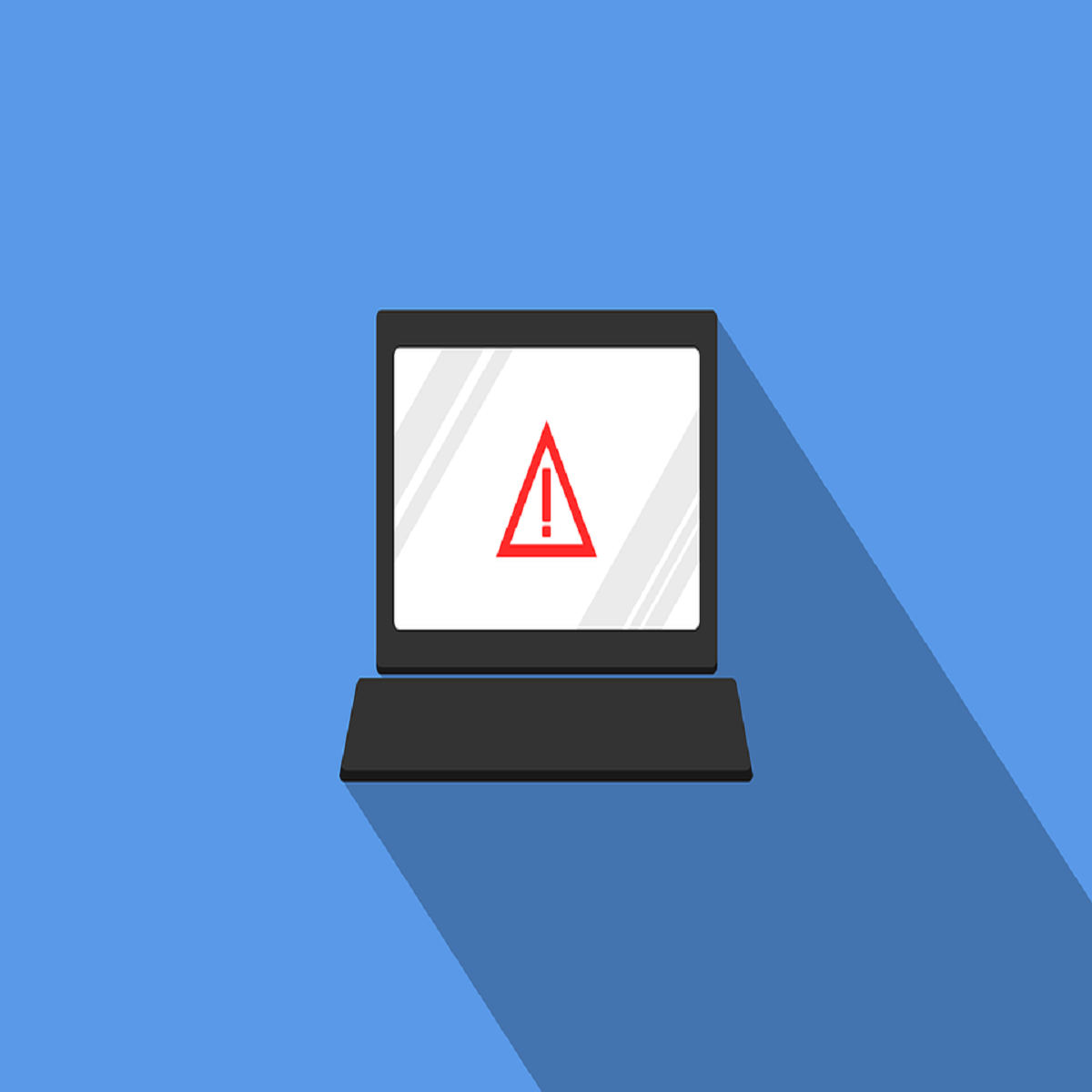Cara menginstal ZOOM Cloud Meetings di Firestick

Apakah TV Anda yang terhubung dengan Firestick memiliki kamera depan? Jika demikian, Anda dapat menginstal aplikasi ZOOM Cloud Meetings dan melakukan konferensi video dengan rekan kantor Anda. ZOOM Cloud Meetings adalah aplikasi berbasis langganan dan tiga paket berbeda. Ini juga memiliki rencana gratis: dasar, tetapi memiliki keterbatasan. Itu dapat menampung hingga 100 peserta saja dan batas waktu 40 menit pada setiap pertemuan. Bagi banyak orang, rencana dasar lebih dari cukup. Ikuti langkah-langkah di bawah ini untuk menginstal Rapat Cloud ZOOM di Firestick.
Fitur Pertemuan Cloud ZOOM
- Anda dapat membuat panggilan video dan audio HD dan menambah hingga 1.000 peserta (tergantung paket).
- Semua panggilan dan obrolan Anda dilindungi dengan enkripsi ujung ke ujung.
- Anda bahkan dapat merekam rapat dan menyimpannya di cloud atau offline.
- Aplikasi ini memiliki kalender bawaan untuk merekam pertemuan Anda. Ini akan mengingatkan Anda untuk rapat.
- Dapat diintegrasikan dengan akun Gmail dan Outlook Anda dengan mudah
Cara menginstal dan menggunakan Rapat Cloud ZOOM di Firestick
Aplikasi ZOOM Cloud Meetings secara resmi tersedia di Amazon Toko aplikasi. Karena itu Anda dapat dengan mudah menginstal aplikasi di Firestick Anda.
Langkah 1: Pada layar beranda Firestick, navigasikan ke Ikon pencarian.
Langkah 2: Menggunakan keyboard di layar, ketik Pertemuan Cloud ZOOM dan lihat itu.
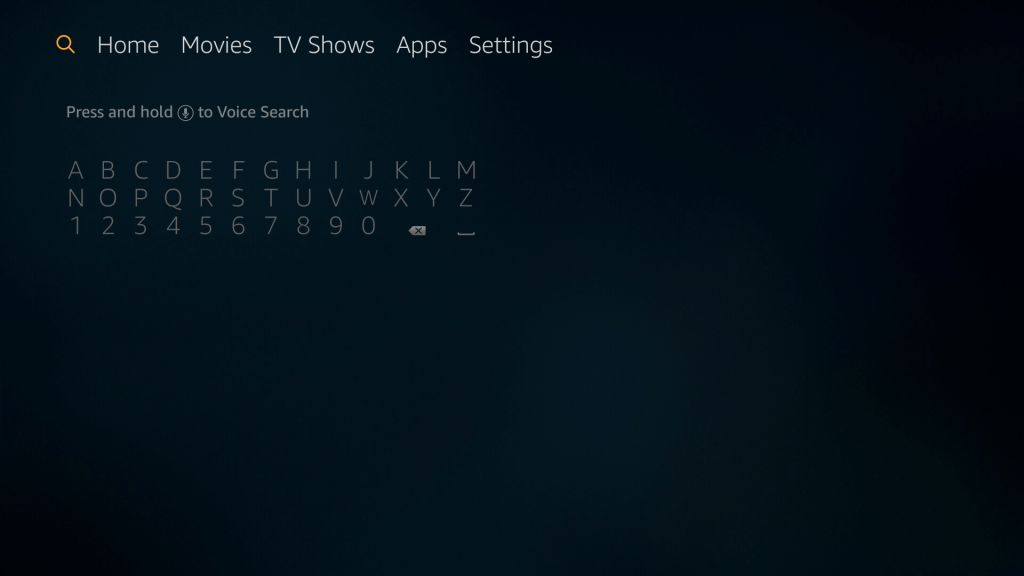
Langkah 3: Pilih Aplikasi ZOOM Cloud Meetings dan klik Dapatkan ikon di layar berikutnya.
Langkah 4: Sekarang aplikasi akan mulai mengunduh. Saat aplikasi diunduh, klik tautan Ikon terbuka jalankan aplikasi ZOOM Cloud Meetings di Firestick.
Cara alternatif
Ada juga cara lain untuk menginstal Rapat Cloud ZOOM di Firestick. Anda dapat menggunakan PC Anda untuk mengunduh aplikasi di Firestick.
Langkah 1: Buka salah satu browser web yang ada di PC Anda dan buka amazon.com.
Langkah 2: Login dengan Amazon akun yang Anda gunakan di perangkat Firestick Anda.
Langkah 3: Sekarang, navigasikan ke bilah pencarian dan cari Pertemuan Cloud ZOOM.

Langkah 4: Pilih ZOOM Cloud Meetings dan klik tombol Dapatkan Aplikasi pada layar berikutnya.

Langkah 5: Sekarang, perangkat Firestick Anda akan ditampilkan. Klik itu.
Langkah 6: Tunggu 3-5 menit. Aplikasi akan diunduh ke Firestick Anda.
Cara menggunakan ZOOM Cloud Meetings di Firestick
Setelah Anda selesai dengan seluruh proses instalasi, sekarang saatnya untuk melakukan panggilan di aplikasi ZOOM Cloud Meetings.
Langkah 1: Buka Aplikasi ZOOM Cloud Meetings di Firestick.
Langkah 2: Empat opsi akan muncul di bagian atas. Pertemuan baru, Bergabunglah, Kalendery Berbagi layar.
Langkah 3: Klik pada Opsi rapat baru untuk mengatur pertemuan baru. Saat Anda online, klik Peserta dan undang teman atau kolega Anda untuk bergabung dengan rapat Anda.
Langkah 4: Jika Anda memiliki rapat ID, klik Opsi untuk bergabung dan masukkan ID rapat untuk bergabung dalam rapat.
Langkah 5: Jika Anda ingin memutuskan sambungan dari rapat, klik tautan Tombol putus di kanan atas
Kata-kata terakhir
Aplikasi ZOOM Cloud Meetings sangat cocok untuk orang-orang bisnis dan profesional yang bekerja dari rumah. Jika Anda ingin aplikasi panggilan video bergaul dengan teman-teman Anda, Whatsapp Ini adalah salah satu opsi terbaik. Jika Anda memiliki pertanyaan atau pertanyaan, beri tahu kami di bagian komentar.